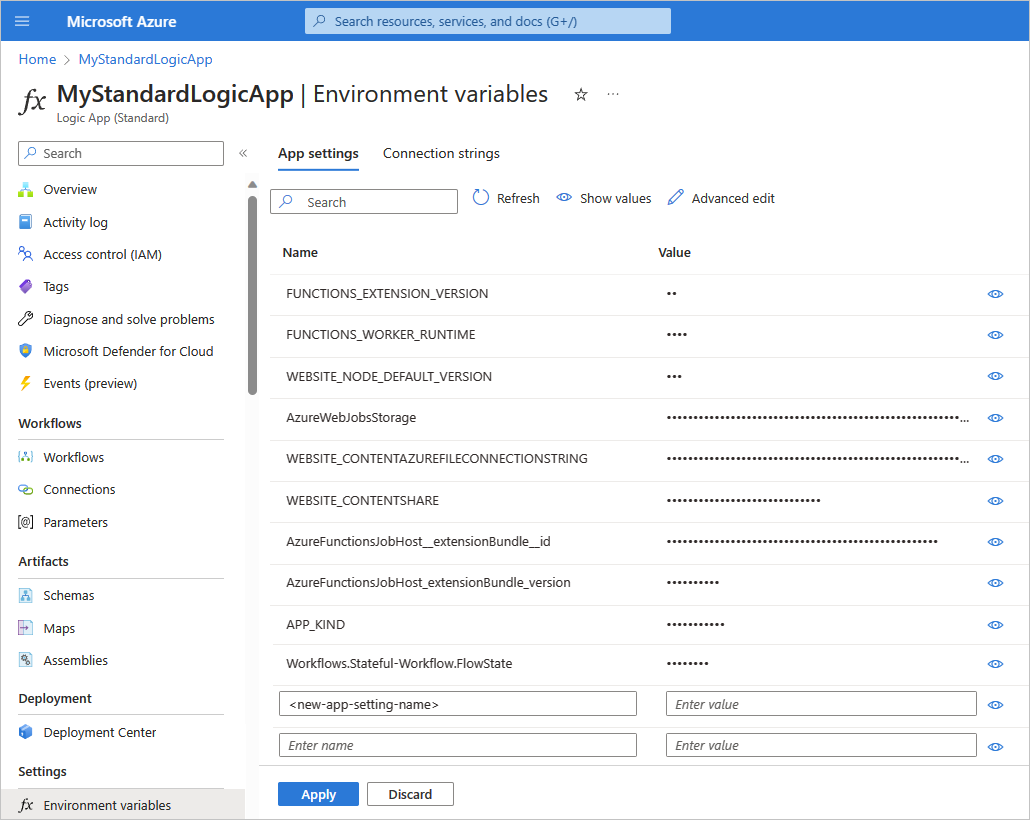Edytowanie ustawień hostów i aplikacji dla standardowych aplikacji logiki w usłudze Azure Logic Apps z jedną dzierżawą
Dotyczy: Azure Logic Apps (Standardowa)
W usłudze Azure Logic Apps z jedną dzierżawą ustawienia aplikacji dla standardowej aplikacji logiki określają globalne opcje konfiguracji, które mają wpływ na wszystkie przepływy pracy w tej aplikacji logiki. Jednak te ustawienia mają zastosowanie tylko wtedy, gdy te przepływy pracy są uruchamiane w lokalnym środowisku projektowym. Lokalnie uruchomione przepływy pracy mogą uzyskiwać dostęp do tych ustawień aplikacji jako zmiennych środowiskowych lokalnych, które są używane przez lokalne narzędzia programistyczne dla wartości, które mogą często zmieniać się między środowiskami. Na przykład te wartości mogą zawierać parametry połączenia. Podczas wdrażania na platformie Azure ustawienia aplikacji są ignorowane i nie są uwzględniane we wdrożeniu.
Aplikacja logiki ma również ustawienia hosta, które określają ustawienia i wartości konfiguracji środowiska uruchomieniowego, które mają zastosowanie do wszystkich przepływów pracy w tej aplikacji logiki, na przykład wartości domyślne przepływności, pojemności, rozmiaru danych itd., niezależnie od tego, czy działają lokalnie, czy na platformie Azure.
Ustawienia aplikacji, parametry i wdrożenie
W wielodostępnej usłudze Azure Logic Apps wdrożenie zależy od szablonów usługi Azure Resource Manager (szablonów usługi ARM), które łączą i obsługują aprowizowanie zasobów zarówno dla aplikacji logiki, jak i infrastruktury. Ten projekt stanowi wyzwanie, gdy trzeba zachować zmienne środowiskowe dla aplikacji logiki w różnych środowiskach deweloperskich, testowych i produkcyjnych. Wszystko w szablonie usługi ARM jest definiowane we wdrożeniu. Jeśli musisz zmienić tylko jedną zmienną, musisz ponownie wdrożyć wszystko.
W usłudze Azure Logic Apps z jedną dzierżawą wdrażanie staje się łatwiejsze, ponieważ można oddzielić aprowizację zasobów między aplikacjami i infrastrukturą. Możesz użyć parametrów do abstrakcyjnych wartości, które mogą ulec zmianie między środowiskami. Definiując parametry do użycia w przepływach pracy, można najpierw skupić się na projektowaniu przepływów pracy, a następnie wstawić zmienne specyficzne dla środowiska później. Zmienne środowiskowe można wywoływać i odwoływać się do niego w czasie wykonywania przy użyciu ustawień aplikacji i parametrów. W ten sposób nie trzeba ponownie wdrażać tak często.
Ustawienia aplikacji integrują się z usługą Azure Key Vault. Możesz bezpośrednio odwoływać się do bezpiecznych ciągów, takich jak parametry połączenia i klucze. Podobnie jak w przypadku szablonów usługi Azure Resource Manager (szablonów usługi ARM), gdzie można definiować zmienne środowiskowe w czasie wdrażania, można zdefiniować ustawienia aplikacji w definicji przepływu pracy aplikacji logiki. Następnie można przechwytywać dynamicznie generowane wartości infrastruktury, takie jak punkty końcowe połączenia, parametry magazynu i inne. Jednak ustawienia aplikacji mają ograniczenia rozmiaru i nie można odwoływać się do niektórych obszarów w usłudze Azure Logic Apps.
Uwaga
Jeśli używasz usługi Key Vault, upewnij się, że przechowujesz tylko wpisy tajne, takie jak hasła, poświadczenia i certyfikaty. W przepływie pracy aplikacji logiki nie używaj usługi Key Vault do przechowywania wartości innych niż tajne, takich jak ścieżki adresów URL, które projektant przepływu pracy musi wykonywać wywołania. Projektant nie może wyłusić ustawienia aplikacji, które odwołuje się do typu zasobu usługi Key Vault, co powoduje błąd i nieudane wywołanie. W przypadku wartości innych niż tajne przechowuj je bezpośrednio w ustawieniach aplikacji.
Aby uzyskać więcej informacji na temat konfigurowania aplikacji logiki na potrzeby wdrażania, zobacz następującą dokumentację:
- Tworzenie parametrów dla wartości zmieniających się przepływów pracy między środowiskami dla usługi Azure Logic Apps z jedną dzierżawą
- Omówienie wdrażania metodyki DevOps dla aplikacji logiki opartych na jednej dzierżawie
- Konfigurowanie wdrożenia metodyki DevOps dla aplikacji logiki opartych na jednej dzierżawie
Struktura projektu programu Visual Studio Code
W programie Visual Studio Code projekt aplikacji logiki ma jeden z następujących typów:
- Oparty na pakiecie rozszerzenia (Node.js), który jest typem domyślnym
- Pakiet NuGet (.NET), który można przekonwertować na podstawie typu domyślnego
Na podstawie tych typów projekt zawiera nieco różne foldery i pliki. Projekt oparty na nuGet zawiera folder .bin zawierający pakiety i inne pliki biblioteki. Projekt oparty na pakiecie nie zawiera folderu .bin i innych plików. Niektóre scenariusze wymagają uruchomienia projektu opartego na oprogramowaniu NuGet, na przykład w przypadku tworzenia i uruchamiania niestandardowych operacji wbudowanych. Aby uzyskać więcej informacji na temat konwertowania projektu na używanie narzędzia NuGet, zobacz Włączanie tworzenia wbudowanego łącznika.
W przypadku domyślnego projektu opartego na pakiecie projekt ma strukturę folderów i plików podobną do poniższego przykładu:
MyBundleBasedLogicAppProjectName
| .vscode
| Artifacts
|| Maps
||| MapName1
||| ...
|| Schemas
||| SchemaName1
||| ...
| WorkflowName1
|| workflow.json
|| ...
| WorkflowName2
|| workflow.json
|| ...
| workflow-designtime
| .funcignore
| connections.json
| host.json
| local.settings.json
Na poziomie głównym projektu można znaleźć następujące pliki i foldery z innymi elementami:
| Nazwisko | Folder lub plik | opis |
|---|---|---|
| .vscode | Folder | Zawiera pliki ustawień związanych z programem Visual Studio Code, takie jak pliki extensions.json, launch.json, settings.json i tasks.json. |
| Artefakty | Folder | Zawiera artefakty konta integracji zdefiniowane i używane w przepływach pracy, które obsługują scenariusze biznesowe (B2B). Na przykład przykładowa struktura zawiera mapy i schematy dla operacji przekształcania i walidacji XML. |
| <Nazwa przepływu pracy> | Folder | Dla każdego przepływu pracy <folder WorkflowName> zawiera plik workflow.json zawierający podstawową definicję JSON tego przepływu pracy. |
| czas projektowania przepływu pracy | Folder | Zawiera pliki ustawień środowiska deweloperskiego. |
| .funcignore | Plik | Zawiera informacje związane z zainstalowanymi narzędziami Azure Functions Core Tools. |
| connections.json | Plik | Zawiera metadane, punkty końcowe i klucze dla wszystkich zarządzanych połączeń i funkcji platformy Azure używanych przez przepływy pracy. Ważne: Aby używać różnych połączeń i funkcji dla każdego środowiska, upewnij się, że sparametryzujesz ten plik connections.json i zaktualizuj punkty końcowe. |
| host.json | Plik | Zawiera ustawienia i wartości konfiguracji specyficzne dla środowiska uruchomieniowego, na przykład domyślne limity dla pojedynczej dzierżawy platformy Azure Logic Apps, aplikacji logiki, przepływów pracy, wyzwalaczy i akcji. Na poziomie głównym projektu aplikacji logiki plik metadanych host.json zawiera ustawienia konfiguracji i wartości domyślne używane przez wszystkie przepływy pracy w tej samej aplikacji logiki podczas uruchamiania, zarówno lokalnie, jak i na platformie Azure. Uwaga: podczas tworzenia aplikacji logiki program Visual Studio Code tworzy plik host.snapshot.*.json w kontenerze magazynu. Jeśli usuniesz aplikację logiki, ten plik kopii zapasowej nie zostanie usunięty. Jeśli tworzysz inną aplikację logiki o tej samej nazwie, zostanie utworzony inny plik migawki. Dla tej samej aplikacji logiki można mieć maksymalnie 10 migawek. Jeśli przekroczysz ten limit, wystąpi następujący błąd: Microsoft.Azure.WebJobs.Script.WebHost: Repository has more than 10 non-decryptable secrets backups (host)) Aby rozwiązać ten błąd, usuń dodatkowe pliki migawek z kontenera magazynu. |
| local.settings.json | Plik | Zawiera ustawienia aplikacji, parametry połączenia i inne ustawienia używane przez przepływy pracy podczas uruchamiania lokalnego. Innymi słowy, te ustawienia i wartości mają zastosowanie tylko w przypadku uruchamiania projektów w lokalnym środowisku projektowym. Podczas wdrażania na platformie Azure plik i ustawienia są ignorowane i nie są uwzględniane we wdrożeniu. Ten plik przechowuje ustawienia i wartości jako lokalne zmienne środowiskowe, które są używane przez lokalne narzędzia programistyczne jako appSettings wartości. Te zmienne środowiskowe można wywoływać i odwoływać się do nich zarówno w czasie wykonywania, jak i w czasie wdrażania przy użyciu ustawień aplikacji i parametrów. Ważne: plik local.settings.json może zawierać wpisy tajne, dlatego upewnij się, że ten plik został również wyklucz z kontroli źródła projektu. |
Dokumentacja ustawień aplikacji — local.settings.json
W programie Visual Studio Code na poziomie głównym projektu aplikacji logiki plik local.settings.json zawiera globalne opcje konfiguracji, które mają wpływ na wszystkie przepływy pracy w tej aplikacji logiki podczas uruchamiania w lokalnym środowisku projektowym. Gdy przepływy pracy działają lokalnie, te ustawienia są dostępne jako lokalne zmienne środowiskowe, a ich wartości mogą często zmieniać się między różnymi środowiskami, w których są uruchamiane przepływy pracy. Aby wyświetlić te ustawienia i zarządzać nimi, zobacz Zarządzanie ustawieniami aplikacji — local.settings.json.
Ustawienia aplikacji w usłudze Azure Logic Apps działają podobnie do ustawień aplikacji w usłudze Azure Functions lub Azure Web Apps. Jeśli wcześniej używasz tych innych usług, być może znasz już ustawienia aplikacji. Aby uzyskać więcej informacji, zobacz Dokumentacja ustawień aplikacji dla usługi Azure Functions i Praca z narzędziami Azure Functions Core Tools — plik ustawień lokalnych.
| Ustawienie | Wartość domyślna | Opis |
|---|---|---|
AzureWebJobsStorage |
None | Ustawia parametry połączenia dla konta usługi Azure Storage. Aby uzyskać więcej informacji, zobacz AzureWebJobsStorage |
FUNCTIONS_WORKER_RUNTIME |
node |
Ustawia środowisko uruchomieniowe procesu roboczego języka do użycia z zasobem aplikacji logiki i przepływami pracy. Jednak to ustawienie nie jest już konieczne ze względu na automatyczną obsługę wielu języków. Aby uzyskać więcej informacji, zobacz FUNCTIONS_WORKER_RUNTIME. |
ServiceProviders.Sftp.FileUploadBufferTimeForTrigger |
00:00:20 (20 sekund) |
Ustawia czas buforu, aby ignorować pliki, które mają ostatnio zmodyfikowany znacznik czasu, który jest większy niż bieżący czas. To ustawienie jest przydatne, gdy duże zapisy plików zajmują dużo czasu i unika pobierania danych dla częściowo zapisanego pliku. |
ServiceProviders.Sftp.OperationTimeout |
00:02:00 (2 min) |
Ustawia czas oczekiwania przed przekroczeniem limitu czasu dla dowolnej operacji. |
ServiceProviders.Sftp.ServerAliveInterval |
00:30:00 (30 minut) |
Wysyła komunikat "zachowaj życie", aby zachować aktywne połączenie SSH, jeśli w określonym okresie nie nastąpi wymiana danych z serwerem. |
ServiceProviders.Sftp.SftpConnectionPoolSize |
Połączenia: 2 |
Ustawia liczbę połączeń, które każdy procesor może buforować. Łączna liczba połączeń, które można buforować, to ProcessorCount pomnożona przez wartość ustawienia. |
ServiceProviders.MaximumAllowedTriggerStateSizeInKB |
10 KB, czyli ok. 1000 plików |
Ustawia rozmiar jednostki stanu wyzwalacza w kilobajtach, który jest proporcjonalny do liczby plików w monitorowanym folderze i służy do wykrywania plików. Jeśli liczba plików przekroczy 1000, zwiększ tę wartość. |
ServiceProviders.Sql.QueryTimeout |
00:02:00 (2 min) |
Ustawia wartość limitu czasu żądania dla operacji dostawcy usług SQL. |
WEBSITE_LOAD_ROOT_CERTIFICATES |
Brak | Ustawia odciski palca dla certyfikatów głównych, które mają być zaufane. |
Workflows.Connection.AuthenticationAudience |
Brak | Ustawia odbiorców na potrzeby uwierzytelniania zarządzanego (hostowanego na platformie Azure) połączenia. |
Workflows.CustomHostName |
Brak | Ustawia nazwę hosta, która ma być używana dla adresów URL przepływu pracy i danych wejściowych, na przykład "logic.contoso.com". Aby uzyskać informacje na temat konfigurowania niestandardowej nazwy DNS, zobacz Mapuj istniejącą niestandardową nazwę DNS na usługę aplikacja systemu Azure i Zabezpieczanie niestandardowej nazwy DNS przy użyciu powiązania TLS/SSL w usłudze aplikacja systemu Azure Service. |
Workflows.<workflowName>.FlowState |
Brak | Ustawia stan workflowName<>. |
Workflows.<workflowName>.RuntimeConfiguration.RetentionInDays |
Brak | Ustawia ilość czasu w dniach, aby zachować historię uruchamiania dla <elementu workflowName>. |
Workflows.RuntimeConfiguration.RetentionInDays |
90 dni |
Ustawia ilość czasu w dniach, aby zachować historię uruchamiania przepływu pracy po uruchomieniu. |
Workflows.WebhookRedirectHostUri |
Brak | Ustawia nazwę hosta do użycia dla adresów URL wywołania zwrotnego elementu webhook. |
Zarządzanie ustawieniami aplikacji — local.settings.json
Aby dodać, zaktualizować lub usunąć ustawienia aplikacji, wybierz i przejrzyj następujące sekcje dotyczące witryny Azure Portal, programu Visual Studio Code, interfejsu wiersza polecenia platformy Azure lub szablonu usługi ARM (Bicep). W przypadku ustawień aplikacji specyficznych dla aplikacji logiki zapoznaj się z przewodnikiem referencyjnym dotyczącym dostępnych ustawień aplikacji — local.settings.json.
Wyświetlanie ustawień aplikacji w portalu
W polu wyszukiwania witryny Azure Portal znajdź i otwórz aplikację logiki.
W menu aplikacji logiki w obszarze Ustawienia wybierz pozycję Zmienne środowiskowe.
Na stronie Zmienne środowiskowe na karcie Ustawienia aplikacji przejrzyj ustawienia aplikacji dla aplikacji logiki.
Aby uzyskać więcej informacji na temat tych ustawień, zapoznaj się z przewodnikiem referencyjnym dotyczącym dostępnych ustawień aplikacji — local.settings.json.
Aby wyświetlić wszystkie wartości, wybierz pozycję Pokaż wartości. Ewentualnie, aby wyświetlić pojedynczą wartość, w kolumnie Wartość obok wartości wybierz pozycję "eye".
Dodawanie ustawienia aplikacji w portalu
Dokumentacja ustawień hosta — host.json
W programie Visual Studio Code na poziomie głównym projektu aplikacji logiki plik metadanych host.json zawiera ustawienia środowiska uruchomieniowego i wartości domyślne, które mają zastosowanie do wszystkich przepływów pracy w zasobie aplikacji logiki niezależnie od tego, czy działa lokalnie, czy na platformie Azure. Aby wyświetlić te ustawienia i zarządzać nimi, zobacz Zarządzanie ustawieniami hosta — host.json. Informacje o powiązanych limitach można również znaleźć w dokumentacji Limity i konfiguracja usługi Azure Logic Apps .
Przepływność orkiestracji zadań
Te ustawienia wpływają na przepływność i pojemność dla usługi Azure Logic Apps z jedną dzierżawą do uruchamiania operacji przepływu pracy.
| Ustawienie | Wartość domyślna | opis |
|---|---|---|
Jobs.BackgroundJobs.DispatchingWorkersPulseInterval |
00:00:01 (1 s) |
Ustawia interwał dyspozytorów zadań w celu sondowania kolejki zadań, gdy poprzednia ankieta nie zwraca żadnych zadań. Dyspozytorzy zadań sonduje kolejkę natychmiast, gdy poprzednia ankieta zwraca zadanie. |
Jobs.BackgroundJobs.NumPartitionsInJobDefinitionsTable |
4 partycje zadań |
Ustawia liczbę partycji zadań w tabeli definicji zadania. Ta wartość określa, ile przepływności wykonywania ma wpływ na limity magazynu partycji. |
Jobs.BackgroundJobs.NumPartitionsInJobTriggersQueue |
1 kolejka zadań |
Ustawia liczbę kolejek zadań monitorowanych przez dyspozytorów zadań do przetworzenia. Ta wartość wpływa również na liczbę partycji magazynu, w których istnieją kolejki zadań. |
Jobs.BackgroundJobs.NumWorkersPerProcessorCount |
192 wystąpienia procesu roboczego dyspozytora |
Ustawia liczbę wystąpień procesu roboczego dyspozytora lub dyspozytorów zadań na rdzeń procesora. Ta wartość wpływa na liczbę przebiegów przepływu pracy na rdzeń. |
Jobs.BackgroundJobs.StatelessNumWorkersPerProcessorCount |
192 wystąpienia procesu roboczego dyspozytora |
Ustawia liczbę wystąpień procesu roboczego dyspozytora lub dyspozytorów zadań, które mają na rdzeń procesora, na bezstanowy przebieg. Ta wartość ma wpływ na liczbę współbieżnych akcji przepływu pracy, które są przetwarzane na przebieg. |
Oba poniższe ustawienia służą do ręcznego zatrzymywania i natychmiastowego usuwania określonych przepływów pracy w standardowej aplikacji logiki.
Uwaga
Te ustawienia należy używać z ostrożnością i tylko w środowiskach nieprodukcyjnych, takich jak środowiska obciążeniowe lub testowe wydajności, ponieważ nie można cofnąć ani odzyskać sprawności po tych operacjach.
| Ustawienie | Wartość domyślna | Opis |
|---|---|---|
Jobs.CleanupJobPartitionPrefixes |
None | Natychmiast usuwa wszystkie zadania uruchamiania dla określonych przepływów pracy. |
Jobs.SuspendedJobPartitionPartitionPrefixes |
Brak | Zatrzymuje zadania uruchamiania dla określonych przepływów pracy. |
W poniższym przykładzie przedstawiono składnię tych ustawień, po których następuje dwukropek (:) i oddzielony średnikiem (;):
"Jobs.CleanupJobPartitionPrefixes": "<workflow-ID-1>:; <workflow-ID-2:",
"Jobs.SuspendedJobPartitionPrefixes": "<workflow-ID-1>:; <workflow-ID-2>:"
Wyzwalacze oparte na cyklach
| Ustawienie | Wartość domyślna | opis |
|---|---|---|
Microsoft.Azure.Workflows.ServiceProviders.MaximumAllowedTriggerStateSizeInKB |
1 KB |
Ustawia maksymalny dozwolony rozmiar stanu wyzwalacza dla wyzwalaczy opartych na cyklach, takich jak wbudowany wyzwalacz SFTP. Stan wyzwalacza utrwala dane w wielu wyzwalaczach opartych na cyklach dostawcy usług. Ważne: na podstawie rozmiaru magazynu należy unikać ustawiania zbyt dużej wartości, co może negatywnie wpłynąć na magazyn i wydajność. |
Współbieżność wyzwalaczy
Następujące ustawienia działają tylko w przypadku przepływów pracy rozpoczynających się od wyzwalacza opartego na cyklach dla wbudowanych łączników opartych na dostawcy usług. W przypadku przepływu pracy, który rozpoczyna się od wyzwalacza opartego na funkcji, możesz spróbować skonfigurować przetwarzanie wsadowe, jeśli jest obsługiwane. Jednak przetwarzanie wsadowe nie zawsze jest właściwym rozwiązaniem. Na przykład w przypadku wyzwalaczy usługi Azure Service Bus partia może przechowywać komunikaty poza czasem trwania blokady. W związku z tym każda akcja, taka jak ukończenie lub porzucenie, kończy się niepowodzeniem w takich komunikatach.
| Ustawienie | Wartość domyślna | opis |
|---|---|---|
Runtime.Trigger.MaximumRunConcurrency |
100 Uruchamia |
Ustawia maksymalną liczbę współbieżnych przebiegów, które może uruchomić wyzwalacz. Ta wartość jest wyświetlana w definicji współbieżności wyzwalacza. |
Runtime.Trigger.MaximumWaitingRuns |
200 Uruchamia |
Ustawia maksymalną liczbę przebiegów, które mogą czekać po równoczesnych uruchomieniach, które spełniają wartość maksymalną. Ta wartość jest wyświetlana w definicji współbieżności wyzwalacza. Aby uzyskać więcej informacji, zobacz Zmienianie limitu oczekujących przebiegów. |
Czas trwania przebiegu i przechowywanie historii
| Ustawienie | Wartość domyślna | opis |
|---|---|---|
Runtime.Backend.FlowRunTimeout |
90.00:00:00 (90 dni) |
Ustawia czas, przez jaki przepływ pracy może kontynuować działanie przed wymuszeniem przekroczenia limitu czasu. Minimalna wartość tego ustawienia to 7 dni. Ważne: upewnij się, że ta wartość jest mniejsza lub równa wartości ustawienia aplikacji o nazwie Workflows.RuntimeConfiguration.RetentionInDays. W przeciwnym razie historia uruchamiania może zostać usunięta przed ukończeniem skojarzonych zadań. |
Runtime.FlowMaintenanceJob.RetentionCooldownInterval |
7.00:00:00 (7 dni) |
Ustawia czas w dniach jako interwał między sprawdzaniem i usuwaniem historii uruchamiania, które nie mają być już zachowywane. |
Uruchamianie akcji
| Ustawienie | Wartość domyślna | opis |
|---|---|---|
Runtime.FlowRunRetryableActionJobCallback.ActionJobExecutionTimeout |
00:10:00 (10 minut) |
Ustawia czas uruchamiania zadania akcji przepływu pracy przed przekroczeniem limitu czasu i ponowieniem próby. |
Dane wejściowe i wyjściowe
| Ustawienie | Wartość domyślna | opis |
|---|---|---|
Microsoft.Azure.Workflows.TemplateLimits.InputParametersLimit |
50 |
Zmień domyślny limit parametrów przepływu pracy między środowiskami do 500 dla standardowych aplikacji logiki utworzonych przez wyeksportowanie aplikacji logiki Zużycie. |
Runtime.ContentLink.MaximumContentSizeInBytes |
104857600 Bajtów |
Ustawia maksymalny rozmiar w bajtach, które dane wejściowe lub wyjściowe mogą znajdować się w jednym wyzwalaczu lub akcji. |
Runtime.FlowRunActionJob.MaximumActionResultSize |
209715200 Bajtów |
Ustawia maksymalny rozmiar w bajtach, które połączone dane wejściowe i wyjściowe mogą mieć w jednej akcji. |
Podział na strony
| Ustawienie | Wartość domyślna | opis |
|---|---|---|
Runtime.FlowRunRetryableActionJobCallback.MaximumPageCount |
1000 str. |
Gdy funkcja stronicowania jest obsługiwana i włączona w ramach operacji, ustawia maksymalną liczbę stron, które mają być zwracane lub przetwarzane w czasie wykonywania. |
Segmentu
| Ustawienie | Wartość domyślna | opis |
|---|---|---|
Runtime.FlowRunRetryableActionJobCallback.MaximumContentLengthInBytesForPartialContent |
1073741824 Bajtów |
Gdy fragmentowanie jest obsługiwane i włączone w operacji, ustawia maksymalny rozmiar w bajtach dla pobranej lub przekazanej zawartości. |
Runtime.FlowRunRetryableActionJobCallback.MaxChunkSizeInBytes |
52428800 Bajtów |
Gdy fragmentowanie jest obsługiwane i włączone w operacji, ustawia maksymalny rozmiar w bajtach dla każdego fragmentu zawartości. |
Runtime.FlowRunRetryableActionJobCallback.MaximumRequestCountForPartialContent |
1000 Żądania |
Gdy fragmentowanie jest obsługiwane i włączone w operacji, ustawia maksymalną liczbę żądań, które może wykonać akcję w celu pobrania zawartości. |
Przechowywanie zawartości w tekście lub używanie obiektów blob
| Ustawienie | Wartość domyślna | opis |
|---|---|---|
Runtime.FlowRunEngine.ForeachMaximumItemsForContentInlining |
20 Elementy |
Gdy pętla For each jest uruchomiona, wartość każdego elementu jest przechowywana w tekście z innymi metadanymi w magazynie tabel lub oddzielnie w magazynie obiektów blob. Ustawia liczbę elementów do przechowywania w tekście z innymi metadanymi. |
Runtime.FlowRunRetryableActionJobCallback.MaximumPagesForContentInlining |
20 str. |
Ustawia maksymalną liczbę stron do przechowywania jako zawartości wbudowanej w magazynie tabel przed zapisaniem w magazynie obiektów blob. |
Runtime.FlowTriggerSplitOnJob.MaximumItemsForContentInlining |
40 Elementy |
SplitOn Gdy ustawienie debatuje elementy tablicy w wielu wystąpieniach przepływu pracy, wartość każdego elementu jest przechowywana w tekście z innymi metadanymi w magazynie tabel lub oddzielnie w magazynie obiektów blob. Ustawia liczbę elementów do przechowywania w tekście. |
Runtime.ScaleUnit.MaximumCharactersForContentInlining |
Liczba znaków: 8192 |
Ustawia maksymalną liczbę znaków wejściowych i wyjściowych operacji do przechowywania wbudowanych w magazynie tabel przed zapisaniem w magazynie obiektów blob. |
Dla każdej pętli
| Ustawienie | Wartość domyślna | opis |
|---|---|---|
Runtime.Backend.FlowDefaultForeachItemsLimit |
100000 elementy tablicy |
W przypadku stanowego przepływu pracy ustawia maksymalną liczbę elementów tablicy do przetworzenia For each w pętli. |
Runtime.Backend.FlowDefaultSplitOnItemsLimit |
100000 elementy tablicy |
Ustawia maksymalną liczbę elementów tablicy na debatę lub podzieloną na wiele wystąpień przepływu pracy na SplitOn podstawie ustawienia. |
Runtime.Backend.ForeachDefaultDegreeOfParallelism |
20 Iteracji |
Ustawia domyślną liczbę współbieżnych iteracji lub stopień równoległości w For each pętli. Aby uruchomić sekwencyjnie, ustaw wartość na 1. |
Runtime.Backend.Stateless.FlowDefaultForeachItemsLimit |
100 Elementy |
W przypadku przepływu pracy bezstanowego ustawia maksymalną liczbę elementów tablicy do przetworzenia For each w pętli. |
Pętle do momentu
| Ustawienie | Wartość domyślna | opis |
|---|---|---|
Runtime.Backend.MaximumUntilLimitCount |
5000 Iteracji |
W przypadku stanowego przepływu pracy ustawia maksymalną liczbę możliwą Until dla Count właściwości w akcji. |
Runtime.Backend.Stateless.FlowRunTimeout |
00:05:00 (5 minut) |
Ustawia maksymalny czas oczekiwania dla Until pętli w bezstanowym przepływie pracy. |
Runtime.Backend.Stateless.MaximumUntilLimitCount |
100 Iteracji |
W przypadku przepływu pracy bezstanowego ustawia maksymalną liczbę możliwą Until dla Count właściwości w akcji. |
Zmienne
| Ustawienie | Wartość domyślna | opis |
|---|---|---|
Runtime.Backend.DefaultAppendArrayItemsLimit |
100000 elementy tablicy |
Ustawia maksymalną liczbę elementów w zmiennej z typem Tablica. |
Runtime.Backend.VariableOperation.MaximumStatelessVariableSize |
Przepływ pracy bezstanowy: 1024 znaki |
Ustawia maksymalny rozmiar w znakach zawartości, którą zmienna może przechowywać w przypadku użycia w przepływie pracy bezstanowym. |
Runtime.Backend.VariableOperation.MaximumVariableSize |
Stanowy przepływ pracy: 104857600 znaki |
Ustawia maksymalny rozmiar w znakach zawartości, którą zmienna może przechowywać w przypadku użycia w stanowym przepływie pracy. |
Wbudowane operacje HTTP
| Ustawienie | Wartość domyślna | opis |
|---|---|---|
Runtime.Backend.HttpOperation.DefaultRetryCount |
4 Ponownych prób |
Ustawia domyślną liczbę ponownych prób dla wyzwalaczy i akcji HTTP. |
Runtime.Backend.HttpOperation.DefaultRetryInterval |
00:00:07 (7 s) |
Ustawia domyślny interwał ponawiania prób dla wyzwalaczy i akcji HTTP. |
Runtime.Backend.HttpOperation.DefaultRetryMaximumInterval |
01:00:00 (1 godzina) |
Ustawia maksymalny interwał ponawiania prób dla wyzwalaczy i akcji HTTP. |
Runtime.Backend.HttpOperation.DefaultRetryMinimumInterval |
00:00:05 (5 s) |
Ustawia minimalny interwał ponawiania prób dla wyzwalaczy i akcji HTTP. |
Runtime.Backend.HttpOperation.MaxContentSize |
104857600 Bajtów |
Ustawia maksymalny rozmiar żądania w bajtach tylko dla akcji HTTP, a nie wyzwalaczy. Aby uzyskać więcej informacji, zobacz Ograniczenia. |
Runtime.Backend.HttpOperation.RequestTimeout |
00:03:45 (3 min i 45 s) Uwaga: wartość domyślna jest również wartością maksymalną. |
Ustawia wartość limitu czasu żądania dla wyzwalaczy i akcji HTTP. |
Wbudowane operacje elementu webhook HTTP
| Ustawienie | Wartość domyślna | opis |
|---|---|---|
Runtime.Backend.HttpWebhookOperation.DefaultRetryCount |
4 Ponownych prób |
Ustawia domyślną liczbę ponownych prób dla wyzwalaczy i akcji elementu webhook HTTP. |
Runtime.Backend.HttpWebhookOperation.DefaultRetryInterval |
00:00:07 (7 s) |
Ustawia domyślny interwał ponawiania prób dla wyzwalaczy i akcji elementu webhook HTTP. |
Runtime.Backend.HttpWebhookOperation.DefaultRetryMaximumInterval |
01:00:00 (1 godzina) |
Ustawia maksymalny interwał ponawiania prób dla wyzwalaczy i akcji elementu webhook HTTP. |
Runtime.Backend.HttpWebhookOperation.DefaultRetryMinimumInterval |
00:00:05 (5 s) |
Ustawia minimalny interwał ponawiania prób dla wyzwalaczy i akcji elementu webhook HTTP. |
Runtime.Backend.HttpWebhookOperation.DefaultWakeUpInterval |
01:00:00 (1 godzina) |
Ustawia domyślny interwał wznawiania dla wyzwalacza elementu webhook HTTP i zadań akcji. |
Runtime.Backend.HttpWebhookOperation.MaxContentSize |
104857600 Bajtów |
Ustawia maksymalny rozmiar żądania w bajtach tylko dla akcji elementu webhook HTTP, a nie wyzwalaczy. Aby uzyskać więcej informacji, zobacz Ograniczenia. |
Runtime.Backend.HttpWebhookOperation.RequestTimeout |
00:02:00 (2 min) |
Ustawia wartość limitu czasu żądania dla wyzwalaczy i akcji elementu webhook HTTP. |
Wbudowane operacje usługi Azure Storage
Blob storage
| Ustawienie | Wartość domyślna | Opis |
|---|---|---|
Microsoft.Azure.Workflows.ContentStorage.RequestOptionsThreadCount |
None | Ustawia liczbę wątków dla operacji przekazywania i pobierania obiektów blob. Za pomocą tego ustawienia możesz wymusić użycie przez środowisko uruchomieniowe usługi Azure Logic Apps wielu wątków podczas przekazywania i pobierania zawartości z danych wejściowych i wyjściowych akcji. |
Runtime.ContentStorage.RequestOptionsDeltaBackoff |
00:00:02 (2 s) |
Ustawia interwał wycofywania między ponownych prób wysyłanych do magazynu obiektów blob. |
Runtime.ContentStorage.RequestOptionsMaximumAttempts |
4 Ponownych prób |
Ustawia maksymalną liczbę ponownych prób wysłanych do magazynu tabel i kolejek. |
Runtime.ContentStorage.RequestOptionsMaximumExecutionTime |
00:02:00 (2 min) |
Ustawia wartość limitu czasu operacji, w tym ponownych prób dla żądań obiektów blob ze środowiska uruchomieniowego usługi Azure Logic Apps. |
Runtime.ContentStorage.RequestOptionsServerTimeout |
00:00:30 (30 s) |
Ustawia wartość limitu czasu dla żądań obiektów blob ze środowiska uruchomieniowego usługi Azure Logic Apps. |
Magazyn tabel i kolejek
| Ustawienie | Wartość domyślna | opis |
|---|---|---|
Runtime.DataStorage.RequestOptionsDeltaBackoff |
00:00:02 (2 s) |
Ustawia interwał wycofywania między ponownych prób wysyłanych do magazynu tabel i kolejek. |
Runtime.DataStorage.RequestOptionsMaximumAttempts |
4 Ponownych prób |
Ustawia maksymalną liczbę ponownych prób wysłanych do magazynu tabel i kolejek. |
Runtime.DataStorage.RequestOptionsMaximumExecutionTime |
00:00:45 (45 s) |
Ustawia wartość limitu czasu operacji, w tym ponownych prób, dla żądań magazynu tabel i kolejek ze środowiska uruchomieniowego usługi Azure Logic Apps. |
Runtime.DataStorage.RequestOptionsServerTimeout |
00:00:16 (16 s) |
Ustawia wartość limitu czasu dla żądań magazynu tabel i kolejek ze środowiska uruchomieniowego usługi Azure Logic Apps. |
Udział plików
| Ustawienie | Wartość domyślna | opis |
|---|---|---|
ServiceProviders.AzureFile.MaxFileSizeInBytes |
150000000 Bajtów |
Ustawia maksymalny rozmiar pliku w bajtach dla udziału plików platformy Azure. |
Wbudowane operacje usługi Azure Functions
| Ustawienie | Wartość domyślna | opis |
|---|---|---|
Runtime.Backend.FunctionOperation.RequestTimeout |
00:03:45 (3 min i 45 s) |
Ustawia wartość limitu czasu żądania dla akcji usługi Azure Functions. |
Runtime.Backend.FunctionOperation.MaxContentSize |
104857600 Bajtów |
Ustawia maksymalny rozmiar żądania w bajtach dla akcji usługi Azure Functions. Aby uzyskać więcej informacji, zobacz Ograniczenia. |
Runtime.Backend.FunctionOperation.DefaultRetryCount |
4 Ponownych prób |
Ustawia domyślną liczbę ponownych prób dla akcji usługi Azure Functions. |
Runtime.Backend.FunctionOperation.DefaultRetryInterval |
00:00:07 (7 s) |
Ustawia domyślny interwał ponawiania prób dla akcji usługi Azure Functions. |
Runtime.Backend.FunctionOperation.DefaultRetryMaximumInterval |
01:00:00 (1 godzina) |
Ustawia maksymalny interwał ponawiania prób dla akcji usługi Azure Functions. |
Runtime.Backend.FunctionOperation.DefaultRetryMinimumInterval |
00:00:05 (5 s) |
Ustawia minimalny interwał ponawiania prób dla akcji usługi Azure Functions. |
Wbudowane operacje usługi Azure Service Bus
| Ustawienie | Wartość domyślna | opis |
|---|---|---|
ServiceProviders.ServiceBus.MessageSenderOperationTimeout |
00:01:00 (1 min) |
Ustawia limit czasu wysyłania komunikatów za pomocą wbudowanej operacji usługi Service Bus. |
Runtime.ServiceProviders.ServiceBus.MessageSenderPoolSizePerProcessorCount |
64 nadawcy wiadomości |
Ustawia liczbę nadawców komunikatów usługi Azure Service Bus na rdzeń procesora do użycia w puli nadawców komunikatów. |
Wbudowane operacje SFTP
| Ustawienie | Wartość domyślna | opis |
|---|---|---|
Runtime.ServiceProviders.Sftp.MaxFileSizeInBytes |
2147483648 Bajtów |
Ustawia maksymalny rozmiar pliku w bajtach dla akcji Pobierz zawartość pliku (V2). |
Runtime.ServiceProviders.Sftp.MaximumFileSizeToReadInBytes |
209715200 Bajtów |
Ustawia maksymalny rozmiar pliku w bajtach dla akcji Pobierz zawartość pliku. Upewnij się, że ta wartość nie przekracza rozmiaru pamięci możliwej do odwołania, ponieważ ta akcja odczytuje zawartość pliku w pamięci. |
Operacje łącznika zarządzanego
| Ustawienie | Wartość domyślna | opis |
|---|---|---|
Runtime.Backend.ApiConnectionOperation.RequestTimeout |
00:02:00 (2 min) |
Ustawia wartość limitu czasu żądania dla wyzwalaczy i akcji łącznika interfejsu API zarządzanego. |
Runtime.Backend.ApiConnectionOperation.MaxContentSize |
104857600 Bajtów |
Ustawia maksymalny rozmiar żądania w bajtach dla wyzwalaczy i akcji łącznika interfejsu API zarządzanego. Aby uzyskać więcej informacji, zobacz Ograniczenia. |
Runtime.Backend.ApiConnectionOperation.DefaultRetryCount |
4 Ponownych prób |
Ustawia domyślną liczbę ponownych prób dla wyzwalaczy i akcji łącznika interfejsu API zarządzanego. |
Runtime.Backend.ApiConnectionOperation.DefaultRetryInterval |
00:00:07 (7 s) |
Ustawia domyślny interwał ponawiania dla wyzwalaczy i akcji łącznika zarządzanego interfejsu API. |
Runtime.Backend.ApiWebhookOperation.DefaultRetryMaximumInterval |
01:00:00 (1 dzień) |
Ustawia maksymalny interwał ponawiania dla wyzwalaczy i akcji elementu webhook łącznika interfejsu API zarządzanego. |
Runtime.Backend.ApiConnectionOperation.DefaultRetryMinimumInterval |
00:00:05 (5 s) |
Ustawia minimalny interwał ponawiania dla wyzwalaczy i akcji łącznika zarządzanego interfejsu API. |
Runtime.Backend.ApiWebhookOperation.DefaultWakeUpInterval |
01:00:00 (1 dzień) |
Ustawia domyślny interwał wznawiania dla wyzwalacza elementu webhook łącznika interfejsu API zarządzanego i zadań akcji. |
Zasady ponawiania dla wszystkich innych operacji
| Ustawienie | Wartość domyślna | opis |
|---|---|---|
Runtime.ScaleMonitor.MaxPollingLatency |
00:00:30 (30 s) |
Ustawia maksymalne opóźnienie sondowania dla skalowania środowiska uruchomieniowego. |
Runtime.Backend.Operation.MaximumRetryCount |
90 Ponownych prób |
Ustawia maksymalną liczbę ponownych prób w definicji zasad ponawiania dla operacji przepływu pracy. |
Runtime.Backend.Operation.MaximumRetryInterval |
01:00:00:01 (1 dzień i 1 s) |
Ustawia maksymalny interwał w definicji zasad ponawiania dla operacji przepływu pracy. |
Runtime.Backend.Operation.MinimumRetryInterval |
00:00:05 (5 s) |
Ustawia minimalny interwał w definicji zasad ponawiania dla operacji przepływu pracy. |
Ograniczenia
Maksymalny rozmiar zawartości
Domyślnie wbudowane wyzwalacze, takie jak HTTP lub Request, są ograniczone do rozmiaru komunikatu opisanego w temacie Limity i dokumentacja konfiguracji — Komunikaty. Aby obsłużyć pliki większe niż limit, spróbuj przekazać zawartość jako obiekt blob do usługi Azure Blob Storage, a następnie pobrać zawartość przy użyciu łącznika usługi Azure Blob.
Zarządzanie ustawieniami hosta — host.json
Możesz dodawać, aktualizować lub usuwać ustawienia hosta, które określają ustawienia i wartości konfiguracji środowiska uruchomieniowego, które mają zastosowanie do wszystkich przepływów pracy w tej aplikacji logiki, takich jak wartości domyślne przepływności, pojemności, rozmiaru danych itd., niezależnie od tego, czy działają lokalnie, czy na platformie Azure. W przypadku ustawień hosta specyficznych dla aplikacji logiki zapoznaj się z przewodnikiem referencyjnym dotyczącym dostępnych ustawień środowiska uruchomieniowego i wdrażania — host.json.
Azure Portal — host.json
Aby przejrzeć ustawienia hosta dla aplikacji logiki opartej na jednej dzierżawie w witrynie Azure Portal, wykonaj następujące kroki:
W polu wyszukiwania witryny Azure Portal znajdź i otwórz aplikację logiki.
W menu aplikacji logiki w obszarze Narzędzia programistyczne wybierz pozycję Narzędzia zaawansowane.
Na stronie Narzędzia zaawansowane wybierz pozycję Przejdź, co spowoduje otwarcie środowiska Kudu dla aplikacji logiki.
Na pasku narzędzi Kudu z menu Konsola debugowania wybierz pozycję CMD.
W witrynie Azure Portal zatrzymaj aplikację logiki.
W menu aplikacji logiki wybierz pozycję Przegląd.
Na pasku narzędzi okienka Przegląd wybierz pozycję Zatrzymaj.
W menu aplikacji logiki w obszarze Narzędzia programistyczne wybierz pozycję Narzędzia zaawansowane.
W okienku Narzędzia zaawansowane wybierz pozycję Przejdź, co spowoduje otwarcie środowiska Kudu dla aplikacji logiki.
Na pasku narzędzi Kudu otwórz menu Konsola debugowania i wybierz pozycję CMD.
Zostanie otwarte okno konsoli umożliwiające przejście do folderu wwwroot przy użyciu wiersza polecenia. Możesz też przeglądać strukturę katalogów wyświetlaną nad oknem konsoli.
Przejdź wzdłuż następującej ścieżki do folderu wwwroot :
...\home\site\wwwroot.Nad oknem konsoli w tabeli katalogów obok pliku host.json wybierz pozycję Edytuj.
Po otworze pliku host.json przejrzyj wszystkie ustawienia hosta, które zostały wcześniej dodane dla aplikacji logiki.
Aby uzyskać więcej informacji na temat ustawień hosta, zapoznaj się z przewodnikiem referencyjnym dotyczącym dostępnych ustawień hosta — host.json.
Aby dodać ustawienie, wykonaj następujące kroki:
Przed dodaniem lub edytowaniem ustawień zatrzymaj aplikację logiki w witrynie Azure Portal.
- W menu aplikacji logiki wybierz pozycję Przegląd.
- Na pasku narzędzi okienka Przegląd wybierz pozycję Zatrzymaj.
Wróć do pliku host.json . W obszarze
extensionBundleobiektu dodajextensionsobiekt, który zawieraworkflowobiekty isettings, na przykład:{ "version": "2.0", "extensionBundle": { "id": "Microsoft.Azure.Functions.ExtensionBundle", "version": "[1.*, 2.0.0)" }, "extensions": { "workflow": { "settings": { } } } }settingsW obiekcie dodaj płaską listę z ustawieniami hosta, które mają być używane dla wszystkich przepływów pracy w aplikacji logiki, niezależnie od tego, czy te przepływy pracy działają lokalnie, czy na platformie Azure, na przykład:{ "version": "2.0", "extensionBundle": { "id": "Microsoft.Azure.Functions.ExtensionBundle", "version": "[1.*, 2.0.0)" }, "extensions": { "workflow": { "settings": { "Runtime.Trigger.MaximumWaitingRuns": "100" } } } }Gdy wszystko będzie gotowe, pamiętaj, aby wybrać pozycję Zapisz.
Teraz uruchom ponownie aplikację logiki. Wróć do strony Przegląd aplikacji logiki i wybierz pozycję Uruchom ponownie.
Visual Studio Code — host.json
Aby przejrzeć ustawienia hosta aplikacji logiki w programie Visual Studio Code, wykonaj następujące kroki:
W projekcie aplikacji logiki na poziomie projektu głównego znajdź i otwórz plik host.json .
extensionsW obiekcie w obszarzeworkflowsisettingsprzejrzyj wszystkie ustawienia hosta, które zostały wcześniej dodane dla aplikacji logiki.extensionsW przeciwnym razie obiekt nie pojawi się w pliku.Aby uzyskać więcej informacji na temat ustawień hosta, zapoznaj się z przewodnikiem referencyjnym dotyczącym dostępnych ustawień hosta — host.json.
Aby dodać ustawienie hosta, wykonaj następujące kroki:
W pliku host.json w obszarze
extensionBundleobiektu dodajextensionsobiekt, który zawieraworkflowobiekty isettings, na przykład:{ "version": "2.0", "extensionBundle": { "id": "Microsoft.Azure.Functions.ExtensionBundle", "version": "[1.*, 2.0.0)" }, "extensions": { "workflow": { "settings": { } } } }settingsW obiekcie dodaj płaską listę z ustawieniami hosta, które mają być używane dla wszystkich przepływów pracy w aplikacji logiki, niezależnie od tego, czy te przepływy pracy działają lokalnie, czy na platformie Azure, na przykład:{ "version": "2.0", "extensionBundle": { "id": "Microsoft.Azure.Functions.ExtensionBundle", "version": "[1.*, 2.0.0)" }, "extensions": { "workflow": { "settings": { "Runtime.Trigger.MaximumWaitingRuns": "100" } } } }